Apple garanti sorgulama işlemi, cihazlarda zaman zaman meydana gelen arızalar nedeniyle yapılmaktadır. Çünkü kullanıcılar telefonun garanti süresi içerisinde olup olmadığını öğrenmek ister. Böylelikle Apple mağazasına gidildiğinde, ekstra ücret ödenip ödenmeyeceği anlaşılmaktadır. Peki, Apple garanti sorgulama nasıl yapılmaktadır? İşte detaylar!
Bu Yazıda Neler Var?
- Apple Garanti Sorgulama Nasıl Yapılır? 4 Farklı Adımda Garanti Sorgulama
- 1 – Telefonun Ayarlar Uygulamasını Kullanarak iPhone Garanti Sorgulama
- 2 – Web Sitesi Aracılığıyla Apple Garanti Sorgulama
- 3 – Apple Destek Uygulaması Aracılığıyla Apple Garanti Süresi Sorgulama
- 4 – Apple Kimliği İle Garanti Sorgulama
- Apple IMEI Sorgulama İşlemi Nasıldır?
- AirPods Pro Orijinallik Sorgulama Nasıl Yapılmaktadır?
Apple Garanti Sorgulama Nasıl Yapılır? 4 Farklı Adımda Garanti Sorgulama

Apple cihazlarda gerçekleştirilen garanti sorgulama işlemi; bu markaya ait olan cihazların garanti kapsamında olup olmadığını anlayabilmek için yapılan bir işlemdir. Bu noktada markaya ait olan cihazlar açıklanacak olursa;
| iPhone |
| Apple Watch |
| iPad |
| AirPods |
| Mac |
| Apple TV |
Apple Türkiye garantili cihazların garanti süresi 2 yıl olarak belirlenmektedir. Garanti süresi, telefonu SIM kartı takılmasıyla ve diğer cihazların kurulumunun tamamlanmasıyla başlar. Bu haktan yararlanmak için faturanın olması şart değildir. Yalnızca sistemde onaylı olan bir garanti belgesi yeterlidir.
iPhone akıllı telefonlarda garanti sorgulamanın farklı adımları bulunmaktadır. Basit yöntemlerle bu adımlar gerçekleştirilmektedir. Ayrıca bu işlemler hızlı bir şekilde yapılmaktadır. İşte, Apple garanti sorgulama işleminin hangi adımlarla yapıldığına dair tüm detaylar!
1 – Telefonun Ayarlar Uygulamasını Kullanarak iPhone Garanti Sorgulama

Apple garanti sorgulama TR garantili cihazlarda ilk olarak, ayarlar uygulaması kullanılarak gerçekleşir. Pratik ve hızlı işlemlerle sorgulama yapılmaktadır. Peki, garanti sorgulama nasıldır? Açıklanacak olursa;
- Öncelikle ayarlar uygulamasına giriş yapılması gerekir. Ardından açılan ekranda bulunan genel ayarlar sekmesine tıklanmalıdır.
- Daha sonra hakkında alanı seçilmelidir. Ardından seri numarası kısmının altında bulunan alandan; kullanılan Apple cihazın garantisi ile ilgili bütün bilgilere ulaşmak mümkün olur.
- Açılan ekranda iPhone gibi kullanılan Apple marka cihazların satın alma tarihine göre bilgiler görülmektedir. Bu noktada kapsam süresi doldu, sınırlı garanti, AppleCare+ gibi bilgiler ekranda yer alır.
- Garanti sorgulama detayları ayarlar kısmındaki bilgilerden yeteri kadar öğrenilmediği durumlarda, müşteri hizmetleri ile iletişime geçilmelidir. Böylelikle garanti belgesinin PDF formatının ulaştırılması talep edelir. Bu sayede daha fazla bilgeye ulaşılması mümkün olur.
2 – Web Sitesi Aracılığıyla Apple Garanti Sorgulama

Garanti sorgulama işleminin yapılabilmesi için bir diğer yöntemse, Apple’ın resmi web sitesinin kullanmaktır. Böylelikle kolay ve hızlı bir şekilde kullanılan cihazın garanti süresi içerisinde olup olmadığı öğrenilmektedir. Detaylar ise şu şekildedir;
- Öncelikle resmi web sitesi olan https://checkcoverage.apple.com/tr/tr adresine erişim sağlanır. Daha sonra servis ve destek kapsamınızı kontrol edin sekmesi açılmalıdır.
- Bu kısımda seri numaranızı girin seçeneği görülmektedir. Bir sonraki adım ise kullanılan iPhone cihazın seri numarasını ilgili alana girmektir. Ardından lütfen kodu girin kısmına ise, ekranda yazan güvenlik kodunu girilmesi gerekir.
- Daha sonra kullanıcılar devam diyerek ilerler. Sonrasında onarım ve servis kapsamı bölümünden, Apple garanti sorgulama bilgilerinin bütün detaylarına ulaşılması mümkün olur.
Apple Seri No Sorgulama Nasıl Yapılmaktadır?
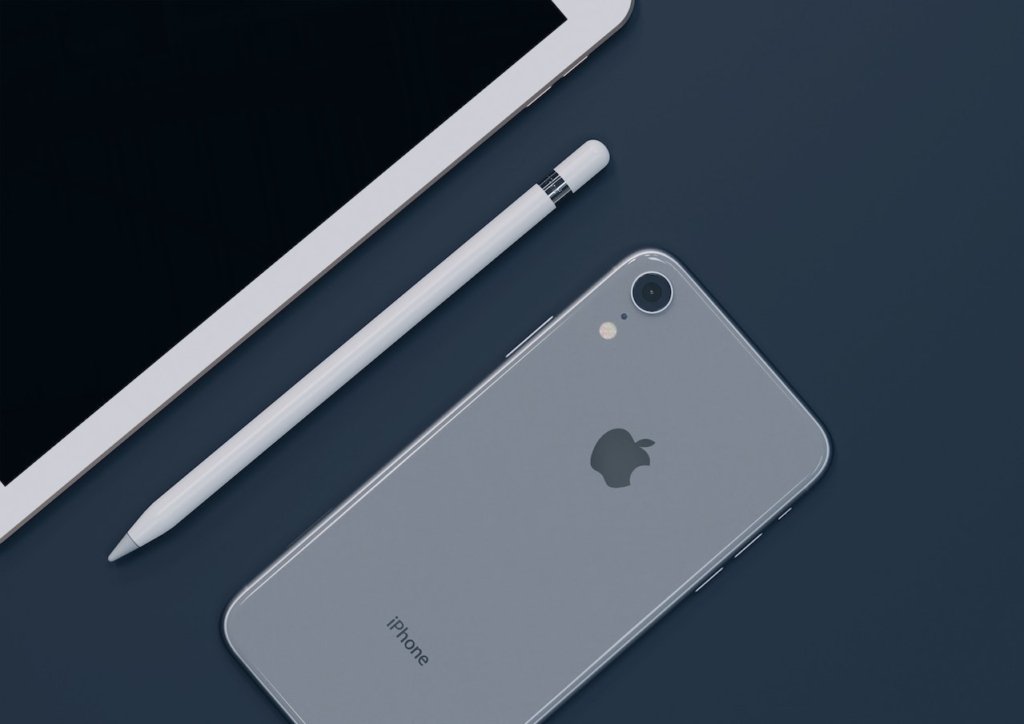
Kullanıcıların Apple’a ait cihazlarda, web sitesinden garanti sorgulaması yapabilmesi için cihazın seri numarasını bilmesi gerekir. Bu noktada cihazın seri numarası; hem cihazın ayarlar kısmından hem de maCos Finder üzerinden öğrenilmektedir. Seri numarayı öğrenebilmek için izlenmesi gereken adımlar;
- İlk olarak ayarlar uygulamasına giriş yapılmalıdır.
- Bu kısımdan genel sekmesine tıklanması gerekir.
- Ardından hakkında bölümü seçilmelidir.
- Daha sonra kullanıcıların sayfayı aşağı doğru kaydırmalıdır. Bu alanda seri numarası bölümünde yer alan kod; kullanılan cihazın Apple seri numarasıdır. Yani bu kod ile Apple garanti sorgulama işlemi gerçekleştirilmektedir.
- Apple cihazların seri numarası bazı modellerde, orijinal kutusu üzerinde veya arka kapak kısmında da doğrudan yazmaktadır. Böylelikle Apple orijinal sorgulama işlemi kolaylıkla yapılmaktadır.
3 – Apple Destek Uygulaması Aracılığıyla Apple Garanti Süresi Sorgulama
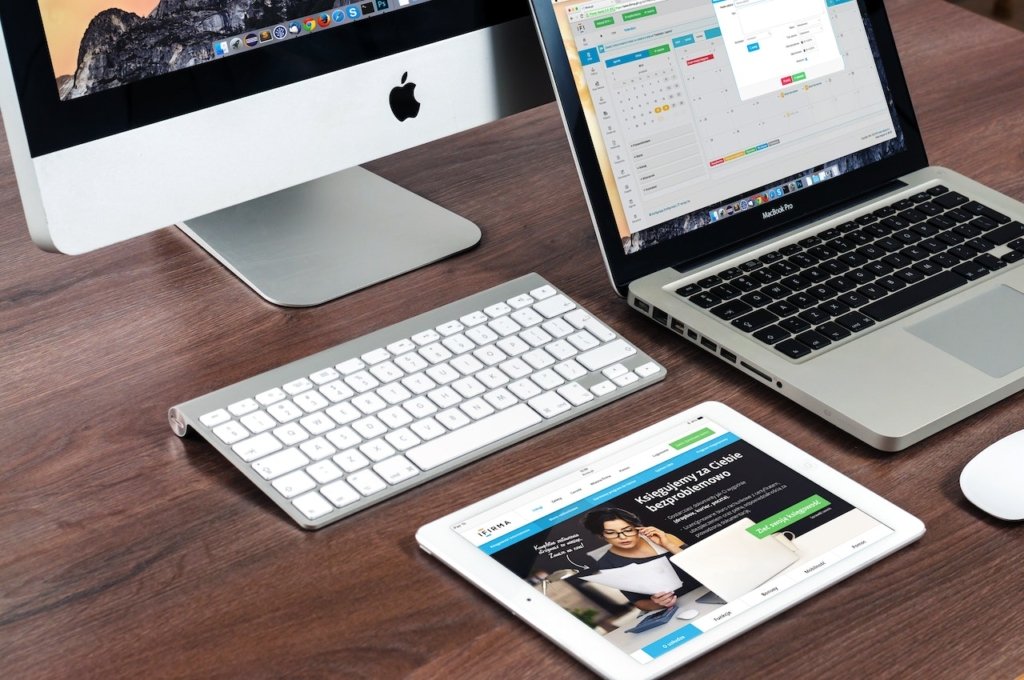
Dileyenler Apple teknik destek uygulaması aracılığıyla da, garanti sorgulama işlemini gerçekleştirebilirler. Bunun için yapılması gereken işlemler sırasıyla açıklanacak olursa;
- Öncelikle App Store mağazasından Apple destek uygulamasının indirilmesi gerekir.
- Daha sonra uygulamaya giriş yapılmalıdır.
- Açılan ekranda cihaza ait bilgilerin alt kısmında yer alan aygıt ayrıntıları seçeneğine tıklanarak devam edilmelidir.
- Son olarak bu kısımdan garanti sorgulama işlemi yapılarak, cihaza ait garanti bilgilerine ulaşılması mümkün olur.
4 – Apple Kimliği İle Garanti Sorgulama

Garanti sorgulama işleminin dördüncü yolu ise Apple kimliğini kullanarak sorgulamanın yapmaktır. Bu noktada kimliğe tanımlanan olan bütün cihazlara ait garanti sorgulama işlemlerini; Apple kimliği ile yapabilirsiniz. Peki, garanti sorgulama nasıldır?
- İlk olarak mysupport.apple.com adresine erişim sağlanır.
- Ardından kullanıcılar Apple kimlik bilgileri ile giriş yapar.
- Bir sonraki adım ise aygıtlarım sekmesine tıklanmasıdır.
- Böylelikle bu kısımdan Apple cihazınıza ait garanti bilgilerinin detaylarına kolaylıkla ulaşılmaktadır.
Apple IMEI Sorgulama İşlemi Nasıldır?

Apple garanti sorgulama IMEI numarasını bulmak için yapılan farklı yöntemler vardır. Bu noktadan cihazın ayarlar uygulamasından, Finder veya iTunes üzerinden, cihazın kendisinden ve orijinal ambalajından IMEI numarasına ulaşılması mümkündür. IMEI garanti sorgulama işlemleri nasıl yapılır? Detayları ile açıklanacak olursa;
- İlk olarak ayarlar uygulamasından genel seçeneğine tıklanması gerekir. Daha sonra hakkında kısmına tıklanmalıdır. Bu kısımda aşağı kaydırılarak IMEI numarasını öğrenmek mümkündür.
- Diğer bir yöntem ise, cihaz açıldığında güç düğmesine basılı tutulmasıdır. Ardından merhaba ifadesinin görülecektir. Daha sonra ekranın sağ üst köşesinde bulunan bilgi sembolüne tıklanmalıdır.
- iPhone’un bazı cihazlarında SIM tepsisi bulunmaktadır. Kullanıcılar IMEI numarasını SIM tepsisi üzerinden de ulaşır.
- Başka bir yöntem ise Finder ve iTunes’ten işlemlerin yapılmasıdır. Cihazı bilgisayara bağlayarak, maCos Catalina 10.15 ya da sonraki bir sürüm yüklü olan Mac’te Finder açın. Ya da maCos mojeve ya da önceki sürümün yüklü olduğu Mac’te iTunes açabilirsiniz.
- Ardından cihazın bulunmalıdır. Finder’da genel seçeneğine bakılmalıdır. iTunes’te ise özet seçeneğine tıklanması gerekir. Sonrasında iPhone cihazınızın adının altında yer alan telefon numarasına veya aygıt modeline tıklanmalıdır. Böylelikle IMEI numarasına ulaşılmaktadır.
- Bir diğer yöntem ise cihazın numara çevirme ekranına *#06# yazılmasıdır. Böylelikle IMEI numarası kolaylıkla öğrenilmektedir.
- Ayrıca Apple garanti sorgulama e-Devlet üzerinden yapılmamaktadır. Ancak IMEI numarasını kullanarak, kullanılan cihazın kayıp ya da çalıntı olduğu hakkında veya yasal yollar ile ithal edilip edilmediği öğrenilmektedir.
AirPods Pro Orijinallik Sorgulama Nasıl Yapılmaktadır?

Kullanıcılar tarafından AirPods’un seri numarasını öğrenme işlemi kolay ve hızlı bir şekilde yapılmaktadır. Bu noktada orijinallik sorgulama işlemi için çeşitli yollar kullanılmaktadır.
| iOS ayarlar kısmından seri numarası bulma | AirPods kulaklarınıza takılıyken ve iPhone cihazınıza bağlıyken bu işlemi gerçekleştirebilirsiniz. Yani ayarlar bölümünden Bluetooth kısmına tıklanmalıdır. Ardından listede yer alan AirPods bulunmalıdır. Sonrasında seri numarasını öğrenmek için, AirPods’un yan tarafında bulunan daha fazla bilgi sekmesine tıklanması gerekir. |
| maCos sistem ayarları kısmından seri numarasını bulma | Cihaz kulaklarınızda takılıyken ve Mac’inize bağlıyken, Apple menüsünden sistem ayarları seçilir. Daha sonra seri numarasını öğrenmek için, AirPods’a tıklanır. |
| Cihazda basılı olan kısımdan seri numarası bulma | Ayrıca AirPods seri numarasını, cihazın kutusuna veya şarj kutusuna basılı olarak da bulabilmek mümkündür. |
| Cihazın orijinal ambalajından seri numarasını bulma | AirPods orijinal ambalajı üzerinde yer alan barkodun yan tarafında, iPhone seri numarasına ulaşabilmek mümkündür. Ayrıca bu numara cihazın faturasında ve makbuzunda da yer alır. |